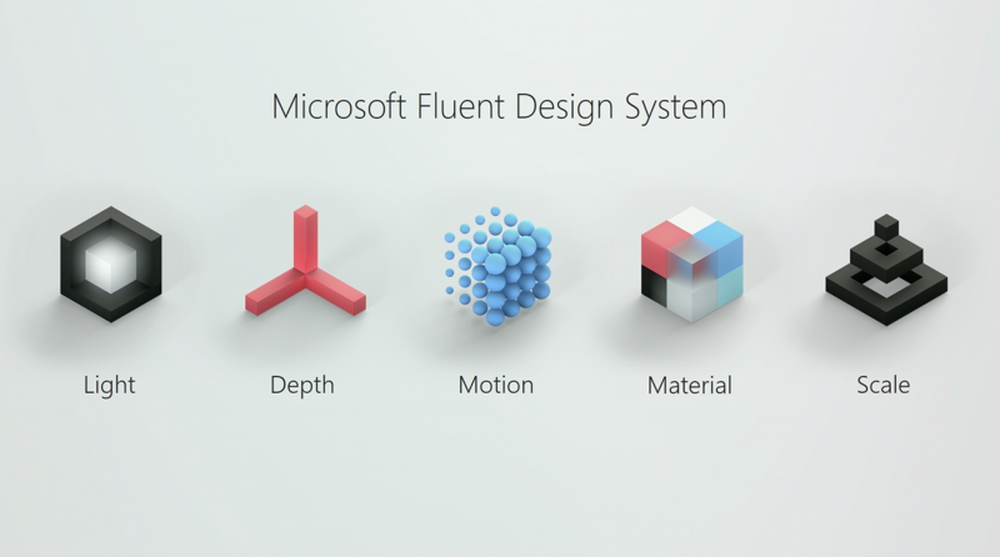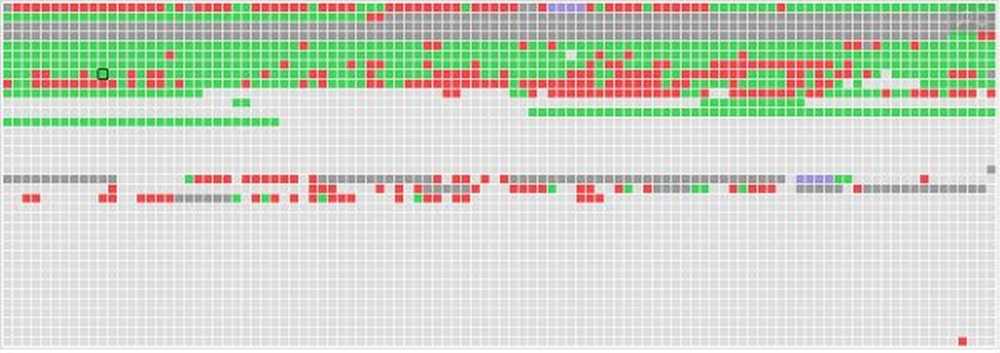Hva er FileVault på din Mac og hvorfor vil du bruke den?

Vi har allerede dekket Bitlocker (og jeg anbefaler at du bruker det). I dag skal vi imøtekomme våre MacOS-brukere og dekke FileVault.
Hva er FileVault?

FileVault er proprietær krypteringsprogramvare for MacOS-datamaskiner. Når du kjøper en MacOS-datamaskin for første gang, er FileVault slått av som standard. Så du må aktivere den. Når du har gjort det, er alt på datamaskinen kryptert.
Hva betyr dette? Det betyr at hvis datamaskinen er slått av, og personen som prøver å komme inn, ikke vet passordet eller gjenopprettingsnøkkelen, er dataene på harddisken trygt. Hvis harddisken ble fjernet fra datamaskinen, ville dataene være kryptert og ulastelig. For å unscramble det, trenger du passordet til systemet eller gjenopprettingsnøkkelen for å låse opp datamaskinen.
I tillegg til å beskytte dataene dine fra overzealøse og overreaching regjeringens tjenestemenn, er FileVault også en nyttig avskrekkende for alle som tenker på å stjele den bærbare datamaskinen. Uten passord eller gjenopprettingsnøkkel er harddisken praktisk talt ubrukelig.
Det kan imidlertid gjøre en god drink coaster skjønt.
Slik bytter du FileVault On
Å bytte FileVault på er enkelt. Bare følg disse instruksjonene. Merk at for at den skal fungere, må den bærbare datamaskinen være koblet til en stikkontakt. Det vil pause selv hvis du kobler fra den og kjører datamaskinen på batteriet.
Gå til MacOS System Preferences

Alle vet hvor det er.
Gå til sikkerhet og personvern

En gang i Sikkerhet og personvern, klikk på Filevault.
Deretter i nederste venstre hjørne klikker du hengelåsikonet og skriver inn passordet ditt.

Klikk på knappen for å starte prosessen

Når passordet er angitt for å låse opp hengelåsen, aktiveres knappen Slå på FileVault. Pass på at ladekabelen er i din bærbare datamaskin (ellers vil den forbli inaktiv). Klikk deretter Slå på FileVault å starte prosessen.
Opprett en gjenopprettingsnøkkel

Det første krypteringstrinnet er å opprette en gjenopprettingsnøkkel. Hvis du vil slå kryptering av igjen eller for å få tilgang til dataene på datamaskinen, trenger du påloggingspassordet ditt. Hvis du har glemt passordet ditt, er den eneste andre måten å få tilgang til datamaskinen, en gjenopprettingsnøkkel.
Hvis du glemmer innloggingspassordet ditt og ikke har en gjenopprettingsnøkkel, så Du vil bli permanent låst ut. Slik er krypteringens natur.
Som du kan se fra skjermbildet ovenfor, vil det spørre deg om du vil at din iCloud-konto skal låse opp kontoen din eller hvis du vil ha gjenopprettingsnøkkelen. Jeg vil sterkt anbefale å bruke iCloud. Hvis noen kunne få tilgang til din iCloud-konto, kunne de låse opp harddisken din.
Gjør en gjenopprettingsnøkkel i stedet

Din beste innsats er å lage en gjenopprettingsnøkkel, skriv den ut og skjul den et sted. Eller skriv det i en notatbok. Eller lag et skjermbilde og krypter det med VeraCrypt.
Poenget er, i stedet for å overlate den sekundære beskyttelseskilden til en skygtjeneste, oppbevar den beskyttelsen i stedet for din egen personlige kontroll.
Klikk nå Fortsette.
Krypteringsprosessen vil nå begynne

Forutsatt at ladekabelen er på, vil krypteringsprosessen nå begynne.
Det vil si at det vil ta mer enn en dag, men det er en last av hee-haw. Så lenge datamaskinen er koblet til strøm, og du holder datamaskinen oppe, bør det ta bare noen få timer. Og du kan bruke datamaskinen til surfing på nettet og andre ting samtidig.
Konklusjon
I denne dag og alder, uten å ha kryptering og passord, er det en idiotens spill. Med flere og flere av våre liv lagret på våre datamaskiner, er det nødvendig å beskytte dataene fra å falle i feil hender.
Hvis du har en MacOS, installer du FileVault. Det er enkelt og det er gratis. Det er egentlig ingen unnskyldning for ikke å gjøre det.